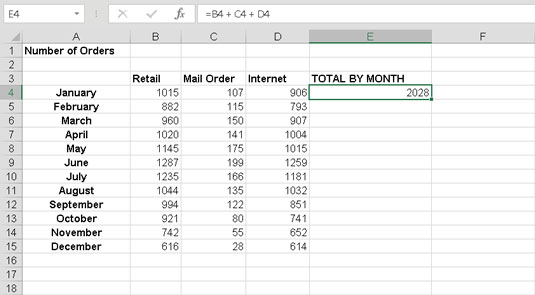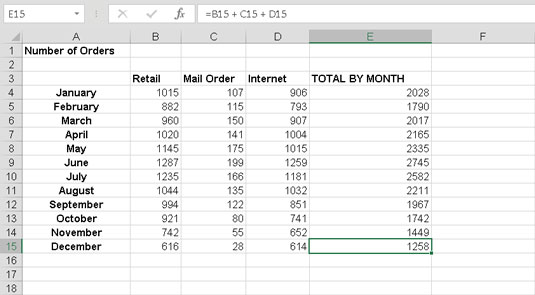Zvládnutí výplně v Excelu si zamilujete. Rukojeť výplně je rychlý způsob, jak zkopírovat obsah buňky do jiných buněk jediným kliknutím a přetažením.
Aktivní buňka má v pravé dolní části okraje vždy malý čtvercový rámeček. To je rukojeť plnění. Když přesunete ukazatel myši nad úchyt výplně, ukazatel myši změní tvar. Pokud kliknete a podržíte tlačítko myši, můžete táhnout nahoru, dolů nebo přes jiné buňky. Když pustíte tlačítko myši, obsah aktivní buňky se automaticky zkopíruje do buněk, přes které jste přetáhli.
Obrázek vydá za tisíc slov, takže se podívejte na následující obrázek, který ukazuje pracovní list, který přidává nějaká čísla. Buňka E4 má tento vzorec: =B4 + C4 + D4. Tento vzorec je třeba umístit do buněk E5 až E15. Podívejte se pozorně na buňku E4. Ukazatel myši je nad úchytem výplně a změnil se na to, co vypadá jako malé černé znaménko plus.
Pomocí úchytu výplně můžete vzorec přetáhnout do jiných buněk. Kliknutím a podržením levého tlačítka myši a následným tažením dolů na E15 je trik.
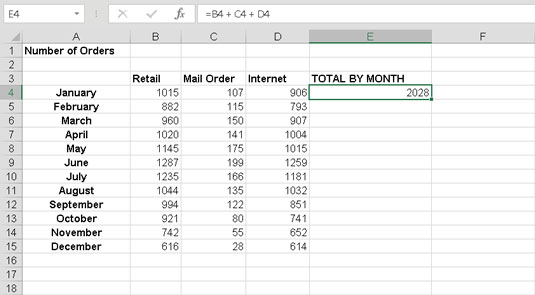
Příprava na přetažení vzorce dolů.
Následující obrázek ukazuje, jak list vypadá poté, co se pomocí úchytu výplně dostane vzorec do všech buněk. Toto je spořič v reálném čase. Také můžete vidět, že vzorec v každé buňce sloupce E správně odkazuje na buňky nalevo. To je záměrem použití relativního odkazování. Například vzorec v buňce E15 skončil tímto vzorcem: =B15 + C15 + D15.
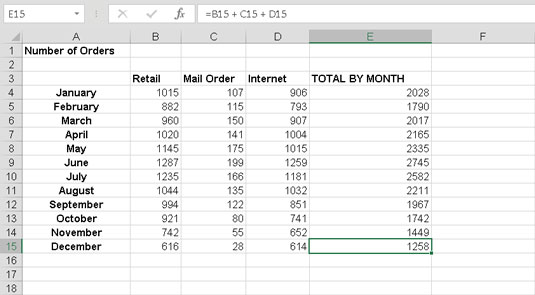
Vyplnění buněk vzorcem pomocí úchytu výplně.